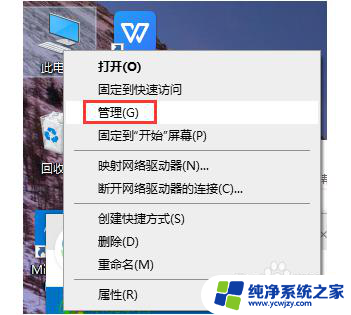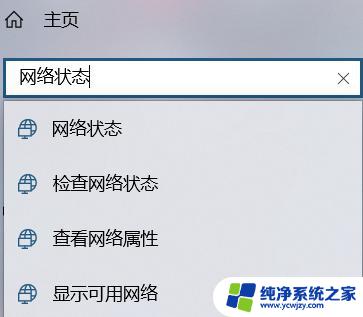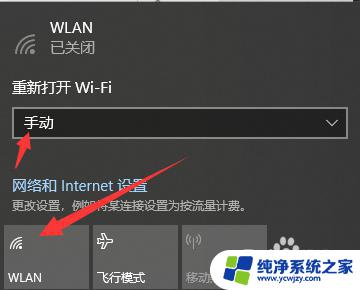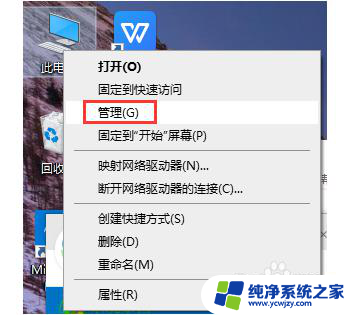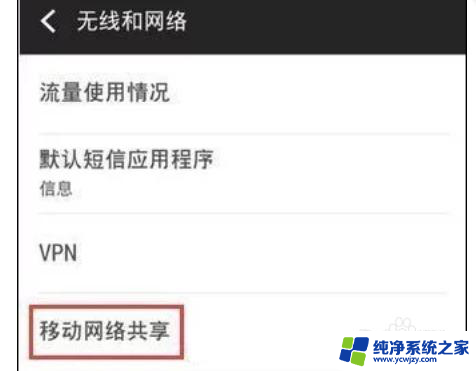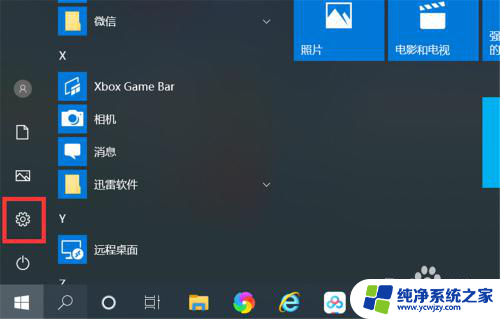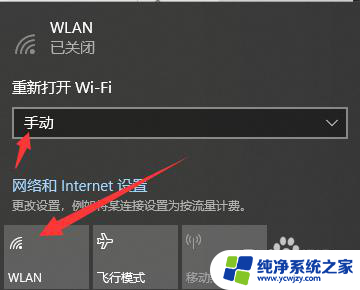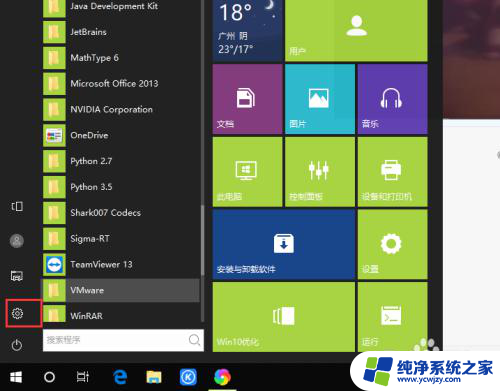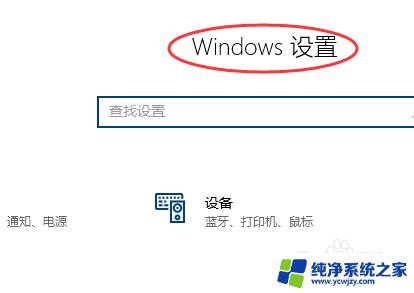window10如何连接手机热点 win10电脑如何通过USB连接手机热点
window10如何连接手机热点,在现代社会手机成为了人们生活中必不可少的工具之一,我们常常需要将手机的网络连接与其他设备共享,而手机热点功能就成为了解决这一需求的好办法。对于使用Windows 10操作系统的电脑用户来说,如何连接手机热点可能是一个需要了解和掌握的技巧。幸运的是Windows 10提供了多种连接手机热点的方法,其中最常用且方便的方式之一就是通过USB连接手机热点。接下来我们将详细介绍Windows 10电脑如何通过USB连接手机热点的方法和步骤。
具体方法:
1.在桌面上找到【此电脑】右键单击,选择【管理】。打开【计算机管理】窗口
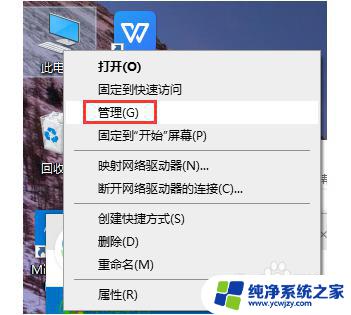
2.左侧找到【服务和应用程序】单击,在对话框的右边找到【服务】这项并双击
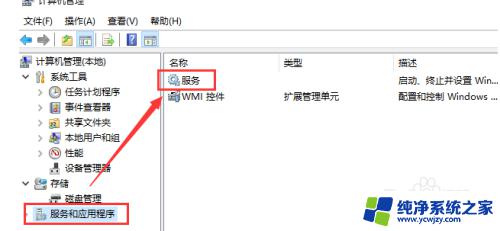
3.在打开的窗口找到【移动热点服务】单击
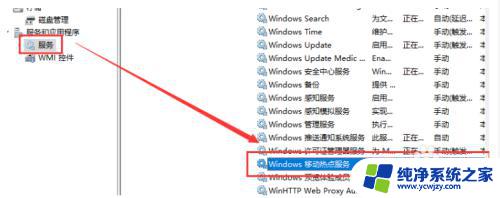
4.在打开的页面左边找到【启动】单击
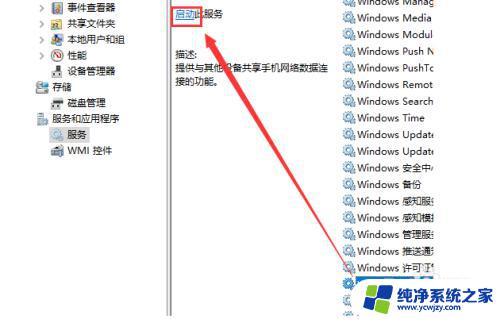
5.启动成功如下图
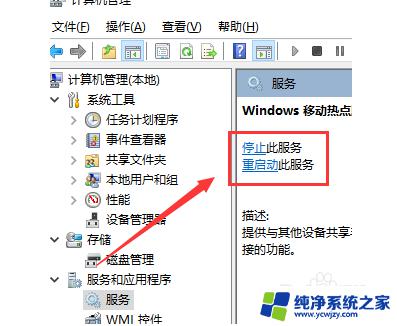
6.计算机设置完毕,现在打开手机热点。找到【设置】-【个人热点】打开【个人热点】
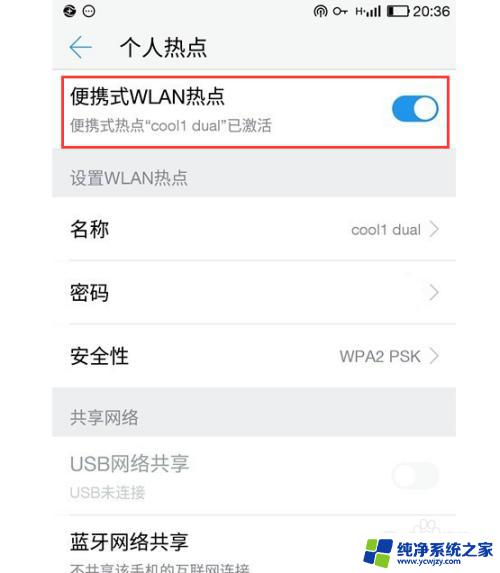
7.这时回到计算机。使用【USB数据线】将手机和电脑连接起来,就可以在电脑上用手机的流量上网了
以上是如何在Windows 10连接手机热点的全部内容,如果你碰到了同样的问题,请参考我的方法进行处理,希望这对你有所帮助。